ssd固态硬盘安装教程
SSD固态硬盘安装教程
在现代计算机硬件升级中,将传统机械硬盘(HDD)替换为固态硬盘(SSD)是提升系统性能最直接有效的方式之一,SSD凭借其高速读写能力和低延迟特性,能显著缩短开机时间、加快软件加载速度,并改善整体使用体验,以下是详细的SSD固态硬盘安装指南,涵盖从准备工作到系统迁移的全流程。

安装前准备
-
确认兼容性
- 接口类型:检查主板是否支持SATA或NVMe接口(常见于M.2 SSD)。
- 电源需求:确保电源有多余的SATA供电接口或M.2专用供电插头。
- 空间位置:台式机需预留2.5英寸硬盘位或M.2插槽;笔记本需确认是否有多余接口或可替换的硬盘位置。
-
工具与材料
- 螺丝刀(十字/一字)、SATA数据线、电源线(若为2.5英寸SSD需转接架)。
- 如需替换原机械硬盘,需备份重要数据或准备系统迁移工具(如克隆软件)。
-
数据备份
若SSD作为系统盘,需提前备份原硬盘数据,避免丢失。
物理安装步骤
根据SSD类型和设备不同,安装流程略有差异:
| 硬盘类型 | 安装位置 | 关键步骤 |
|---|---|---|
| 5英寸SATA SSD | 台式机机箱3.5英寸位(需转接架)或笔记本专用位 | 用转接架固定SSD,螺丝拧紧至机箱位; 连接SATA数据线(主板端与SSD端); 连接SATA电源线。 |
| M.2 NVMe SSD | 主板M.2插槽 | 插入M.2插槽,螺丝固定; 部分型号需连接额外电源线(PCIe 4.0以上型号)。 |
注意事项:
- SATA接口方向需对应,数据线需插紧;M.2 SSD需按防呆标识插入。
- 电源线松动可能导致识别失败,需确保接触良好。
BIOS设置与初始化
-
启动顺序调整
- 进入BIOS(开机按
Del/F2等键),将新SSD设置为第一启动项。 - 示例路径:
Advanced BIOS Features → Boot Sequence。
- 进入BIOS(开机按
-
开启AHCI模式

- SATA模式下,AHCI(高级主机控制器接口)能发挥SSD最大性能。
- 路径:
Main → SATA Mode Selection,选择AHCI并开启NCQ(原生队列命令)。
-
初始化磁盘
进入系统后,右键“此电脑”→“管理”→“磁盘管理”,找到未分配的SSD,点击“新建简单卷”并格式化(推荐NTFS文件系统,4K对齐)。
系统安装与迁移
-
全新安装系统
使用Windows安装U盘引导,按提示选择SSD作为安装盘,完成后自动4K对齐。
-
系统克隆(保留原系统)
- 使用工具(如傲梅分区助手、Macrium Reflect):
选择原系统盘→“克隆到SSD”→自动调整分区大小。
- 注意:目标SSD容量需≥原硬盘,且克隆后需在BIOS中调整启动顺序。
- 使用工具(如傲梅分区助手、Macrium Reflect):
性能优化建议
-
开启TRIM功能
- Windows系统默认开启TRIM,可手动检查:
cmd输入fsutil behavior query DisableDeleteNotify,返回0表示已启用。
- Windows系统默认开启TRIM,可手动检查:
-
禁用不必要的服务

关闭SuperFetch、Windows Search等可能占用SSD资源的服务。
-
固件更新
访问SSD厂商官网下载最新固件,通过专用工具升级以提升稳定性和性能。
FAQs(常见问题解答)
Q1:安装SSD后开机提示“No boot device”怎么办?
A1:可能是BIOS未正确识别SSD或启动顺序错误,请检查:
- SATA数据线和电源线是否连接牢固;
- 进入BIOS,确认SSD已被识别,并将其设为第一启动项。
Q2:SSD实际速度远低于标称值是什么原因?
A2:可能原因及解决方案:
- 未开启AHCI模式:进入BIOS将SATA模式改为AHCI;
- 接口协议不匹配:如M.2 SSD插在SATA协议插槽;
版权声明:本文由 芯智百科 发布,如需转载请注明出处。





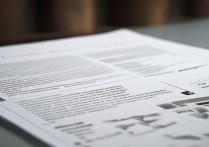

 冀ICP备2021017634号-12
冀ICP备2021017634号-12
 冀公网安备13062802000114号
冀公网安备13062802000114号